Реферат: Характеристика Microsoft Excel
· Гистограмма показывает изменение данных за определенный период времени и иллюстрирует соотношение отдельных значений данных. Категории располагаются по горизонтали, а значения по вертикали. Таким образом, уделяется большее внимание изменениям во времени. Гистограмма с накоплением демонстрирует вклад отдельных элементов в общую сумму. В трехмерной гистограмме сравнение данных производится по двум осям.
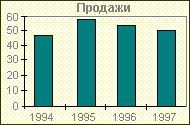 |
Рис 2: Двумерная гистограмма
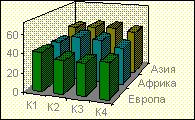 |
?????????? ?? ??????? ?????????? ????????? ????????? ???????? ?????? ?????? ? ?????? ?? ?????? ??????? ? ???????? ?????? ? ???? ?????? ????????.
Рис 3: Трёхмерная гистограмма
· Линейчатая диаграмма отражает соотношение отдельных компонентов. Категории расположены по горизонтали, а значения по вертикали, таким образом, уделяется большее внимание сопоставлению значений и меньшее - изменениям во времени.
 |
Рис 4: Линейчатая диаграмма
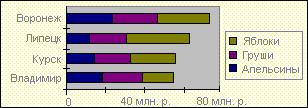 |
?????????? ????????? ? ??????????? ?????????? ????? ????????? ????????? ? ????? ?????.
Рис 5: Линейчатая диаграмма (одна из разновидностей)
·
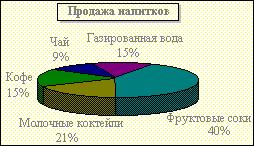 |
Круговая ????????? ?????????? ??? ?????????? ???????? ??????? ???????? ???? ??????, ??? ? ??? ????? ? ????? ?????. ?? ???????? ????????? ????? ???? ??????????? ?????? ???? ??? ??????. ????? ????????? ????????????? ????????????, ????? ?????????? ??????????? ?????-???? ???????????? ???????.
Рис 6: Круговая диаграмма
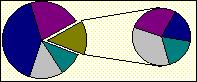 |
??? ?????????? ?????? ? ?????????? ?????? ????????? ? ???????? ????????? ?? ????? ?????????? ? ???? ???????, ? ????? ??????? ?? ? ????????? ????????? ????? ? ????????.
Рис 7: Круговая диаграмма (одна из разновидностей)
·
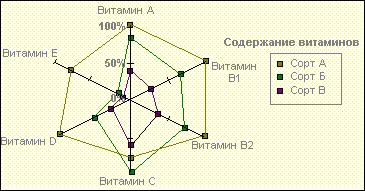 |
? лепестковой ????????? ?????? ????????? ????? ??????????? ??? ?????????, ????????? ?? ?????? ?????????. ??????? ??????????? ??? ???????? ?? ???????????? ?????. ??????????? ????????? ????????? ???????? ????? ???????? ?? ?????????? ??????? ??????.
Рис 8: Лепестковая диаграмма
На этой диаграмме ряд данных, охватывающий наибольшую часть площади (сорт A), представляет сорт с самым высоким содержанием витаминов.
Надписи на осях
Если Вы не сделали заголовка диаграммы и надписей на осях на пятом шаге работы с «Конструктором », то сделайте это сейчас. Для этого вызовите директиву «Название » из меню «Вставка ». В открывшемся диалоговом окне нужно указать место для надписей, которые Вы хотите ввести. Чтобы ввести надпись, нужно включить опциональные кнопки «Название диаграммы », «Значение по оси Y » и «Значение по оси X ». Для трехмерных диаграмм появляется еще одна кнопка для надписей на третьей оси.
После щелчка по кнопке «Значение по оси Y » на диаграмме появляется текстовая рамка, в которой находится буква Y. Эту букву можно обычным образом заменить любым текстом. Чтобы завершить
ввод, нужно щелкнуть кнопкой мыши. На диаграмме появится текст, который можно редактировать и форматировать обычным образом. Для этого нужно лишь щелкнуть по нему мышью, чтобы появилась текстовая рамка.
Дополнительные объекты
В меню «Вставка» расположены директивы, которые позволяют придать диаграмме более привлекательный вид. В частности, здесь есть директива «Рисунок», которая импортирует рисунки в стандартных графических форматах (BMP, PCX и т.д.). После вызова этой директивы открывается окно загрузки графического файла. На диаграмме появляется выбранный рисунок, заключенный в рамку. Эту рамку можно перемещать по диаграмме с помощью мыши и изменять ее размер.
Кроме этого, «Конструктор диаграмм » предоставляет возможность вставить в диаграмму дополнительный текст, который будет привлекать внимание к отдельным частям диаграммы. Для вставки текста нужно ввести его с клавиатуры в наборную строку и нажать клавишу ввода [Enter ]. Тогда в центре диаграммы появится текстовая рамка, которой можно придать с помощью мыши соответствующий размер, а затем перенести ее в нужное место на диаграмме.
Рисунок на диаграмме можно нарисовать вручную с помощью пиктографической панели «Рисование », на которой есть все необходимые инструменты. Вызвать эту панель можно через меню правой кнопки мыши или директивой «Панели инструментов » из меню «Вид ».
Актуализация диаграмм
Если Вы внесете изменения в ту часть таблицы, по которой строилась
диаграмма, то программа Excel автоматически модифицирует диаграмму. Если же Вы добавили в таблицу новую строку или столбец, то действуйте следующим образом. Промаркируйте новые данные в таблице и перенесите их с помощью мыши на диаграмму. Для этого поставьте указатель мыши на границу маркированной области и, не отпуская левой кнопки мыши, переместите ее на диаграмму. Как только Вы отпустите кнопку мыши, диаграмма будет изменена (актуализирована). Эта техника получила в корпорации Microsoft название Drag & Drop или Drag & Plot.
Если диаграмма расположена на отдельном рабочем листе, то для ее актуализации можно использовать директиву «Новый документ » из меню «Вставка ». В диалоговом окне этой директивы нужно указать область таблицы, которая была добавлена. Для этого либо
промаркируйте эту область, либо укажите ее адрес. Закройте диалоговое окно щелчком по кнопке «OK », и программа внесет в диаграмму соответствующие изменения. Если Вы неудовлетворены результатом актуализации диаграммы, то отмените ее директивой «Отменить » из меню «Правка ».
Обмен данными
Во всех программах, написанных для операционной системы Windows
пользователь может пользоваться ее буфером обмена (Clipboard), который представляет особую область памяти, представляемой операционной средой в распоряжение различных программ. Используя буфер, можно, работая, например в Excel, прерваться и практически мгновенно перейти в другую программу, которую Windows держит для вас наготове. Причем независимо от текущей программы переход осуществляется с помощью одной и той же команды. Для этого нужно выделить соответствующие ячейки. Занести данные в буфер, используя для этого команду меню «Правка - Копировать », либо комбинацию клавиш Ctrl+C . Теперь либо сам Excel, либо иная программа может вынуть данные из буфера с помощью команды меню «Правка - Вставить » или одной из двух комбинаций клавиш: Shift+Insert или Ctrl+V .
Текстовый редактор Microsoft Word
Из буфера обмена данные поступают в Word для Windows в виде таблицы. Эта программа понимает все форматы Excel.Гарнитура и размерышрифта также сохраняются в неизменном виде.Используя меню обработки таблиц текстового редактора можно обрабатывать в нем данные.
Практика в Microsoft Excel 7.0
Тригонометрические функции целого аргумента
| Угол (рад) | sin | cos | tg | ctg |
| 1 | 0,841471 | 0,540302 | 1,557408 | 0,642093 |
| 2 | 0,909297 | -0,41615 | -2,18504 | -0,45766 |
| 3 | 0,14112 | -0,98999 | -0,14255 | -7,01525 |
| 4 | -0,7568 | -0,65364 | 1,157821 | 0,863691 |
| 5 | -0,95892 | 0,283662 | -3,38052 | -0,29581 |
| 6 | -0,27942 | 0,96017 | -0,29101 | -3,43635 |
| 7 | 0,656987 | 0,753902 | 0,871448 | 1,147515 |
| 8 | 0,989358 | -0,1455 | -6,79971 | -0,14707 |
| 9 | 0,412118 | -0,91113 | -0,45232 | -2,21085 |
| 10 | -0,54402 | -0,83907 | 0,648361 | 1,542351 |
| 11 | -0,99999 | 0,004426 | -225,951 | -0,00443 |
| 12 | -0,53657 | 0,843854 | -0,63586 | -1,57267 |
| 13 | 0,420167 | 0,907447 | 0,463021 | 2,159729 |
| 14 | 0,990607 | 0,136737 | 7,244607 | 0,138034 |
| 15 | 0,650288 | -0,75969 | -0,85599 | -1,16823 |
| 16 | -0,2879 | -0,95766 | 0,300632 | 3,326323 |
| 17 | -0,9614 | -0,27516 | 3,493916 | 0,286212 |
| 18 | -0,75099 | 0,660317 | -1,13731 | -0,87926 |
| 19 | 0,149877 | 0,988705 | 0,151589 | 6,596764 |
| 20 | 0,912945 | 0,408082 | 2,237161 | 0,446995 |
| 21 | 0,836656 | -0,54773 | -1,5275 | -0,65467 |
| 22 | -0,00885 | -0,99996 | 0,008852 | 112,9732 |
| 23 | -0,84622 | -0,53283 | 1,588153 | 0,629662 |
| 24 | -0,90558 | 0,424179 | -2,1349 | -0,46841 |
| 25 | -0,13235 | 0,991203 | -0,13353 | -7,48916 |
| 26 | 0,762558 | 0,646919 | 1,178754 | 0,848354 |
| 27 | 0,956376 | -0,29214 | -3,2737 | -0,30546 |
| 28 | 0,270906 | -0,96261 | -0,28143 | -3,55329 |
| 29 | -0,66363 | -0,74806 | 0,887143 | 1,127214 |
| 30 | -0,98803 | 0,154251 | -6,40533 | -0,15612 |
Раздел II
Условия заданий
1. Дана действительная квадратная матрица порядка N. Получить последовательность b1,b2,b3…bn, где bk – количество простых чисел в к-ой строке. Вывести на печать полученную последовательность b1,b2,b3…bn.
2. Дан одномерный массив А, состоящий из N элементов. Удалить из массива А его максимальный элемент.